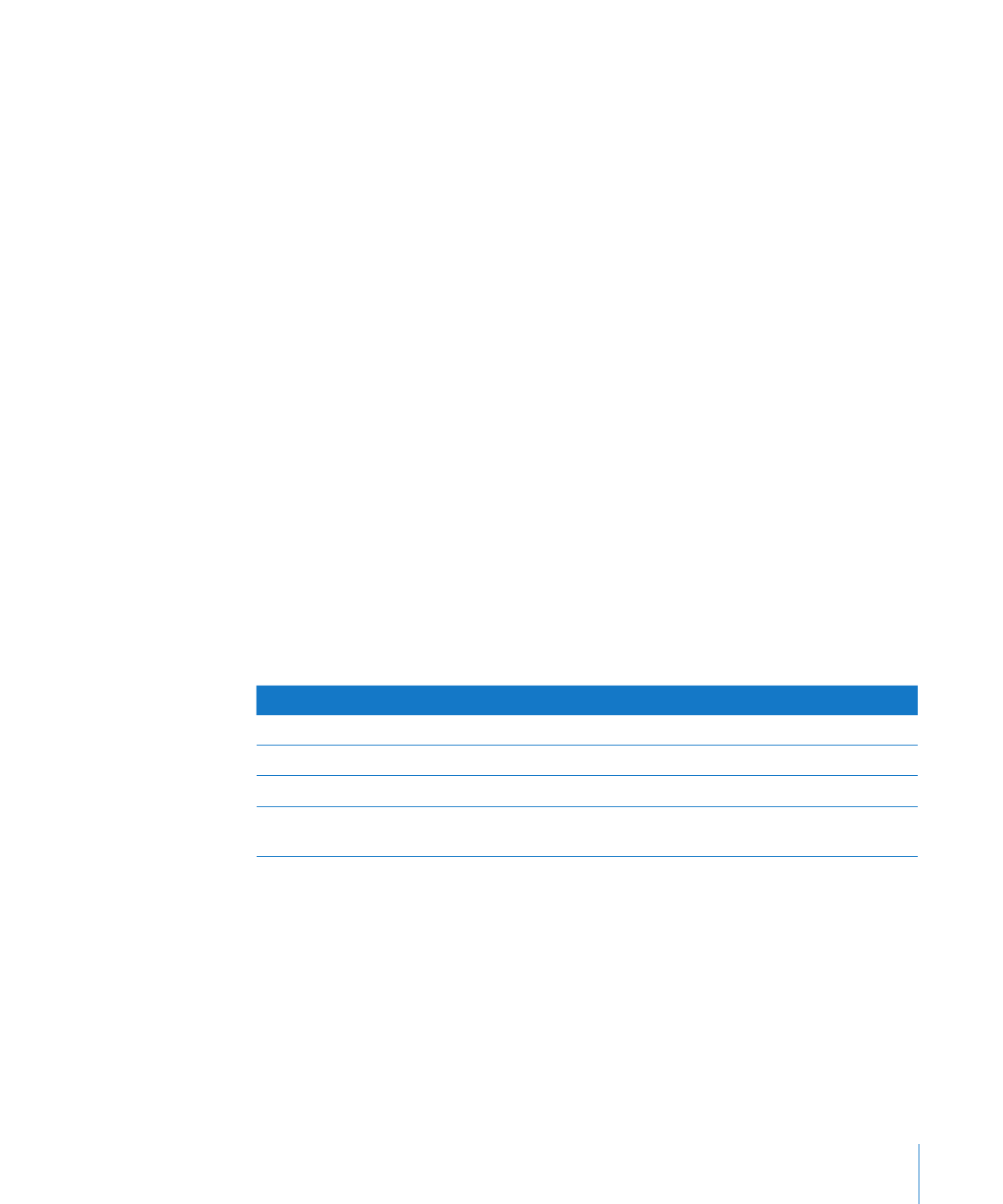
197페이지의 "미리 그려진 도형 추가하기"
자신만의
도형 그리기
198페이지의 "사용자 설정 도형 추가하기"
도형의
윤곽 수정
199페이지의 "도형 편집하기"
모양의
방향, 색상, 그림자 등 변경
207페이지의 "대상체의 모양 변경, 조작 및
정렬하기
"
미리
그려진 도형 추가하기
삼각형
, 화살표, 원 및 직사각형과 같이 미리 그려진 도형을 삽입하여 간단한 그래픽으로
사용할
수 있습니다.
다음과
같은 방법으로 미리 그려진 도형을 추가합니다.
도구
막대에서 도형을 클릭한 다음 팝업 메뉴에서 도형을 선택합니다.
m
삽입
> 도형 >
m
도형을
선택합니다.
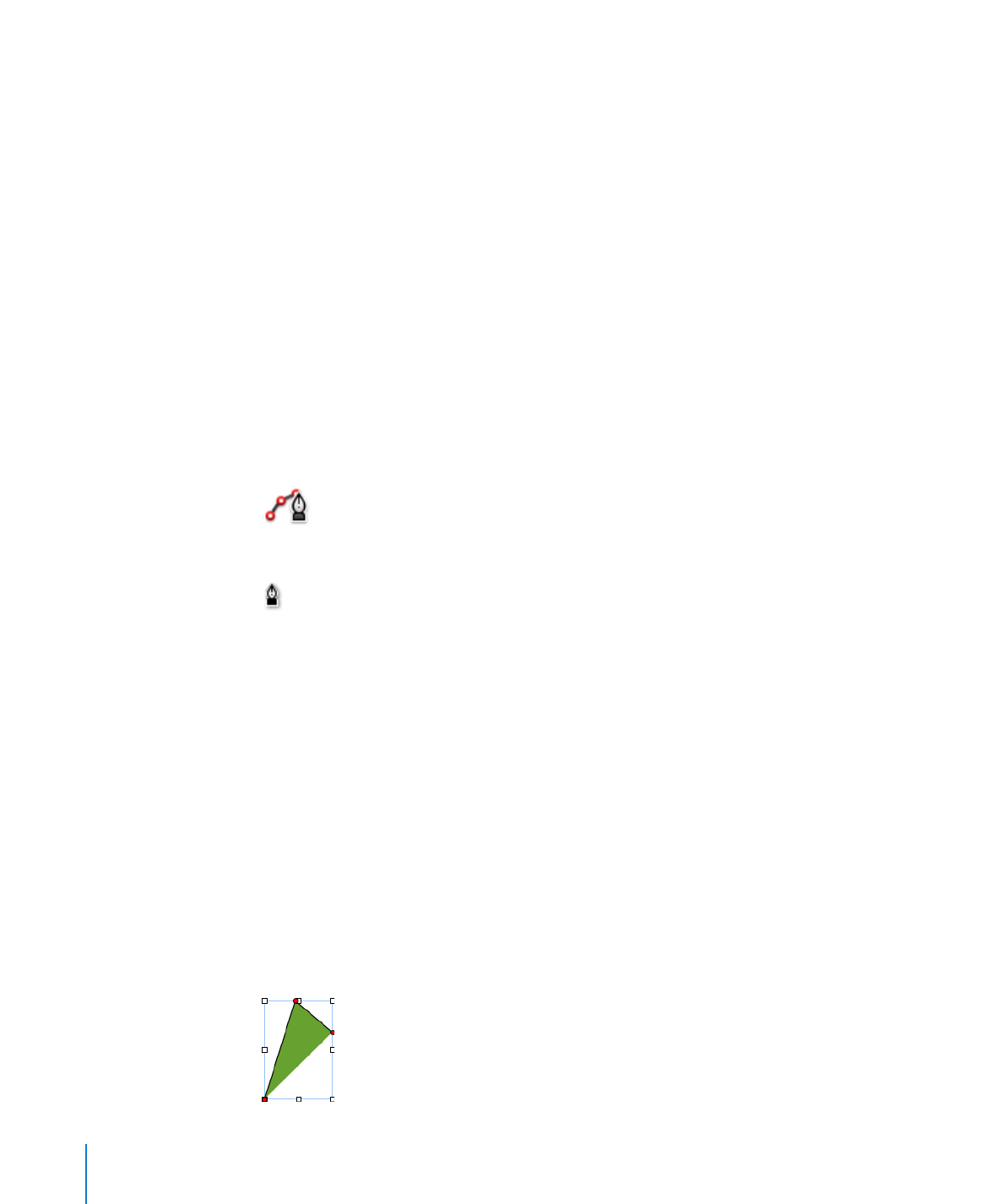
Option 키를 누르면서 도구 막대에서 도형을 클릭한 다음 팝업 메뉴에서 도형을
m
선택합니다
. 포인터가 십자가 모양으로 바뀝니다. 원하는 크기의 도형을 생성하도록
시트를
가로질러 드래그합니다. 도형의 비율을 제한하려면(예를 들어 모든 면이 동일한
삼각형과
같은), Shift 키를 누르면서 드래그합니다.
시트
위에 원하는 위치로 새로운 도형을 드래그합니다. 도형의 윤곽을 변경하려면, 먼저
도형을
편집 가능하게 만들어야 합니다. 199페이지의 "도형 편집하기"를 참조하십시오.
도형
조작 및 정렬, 색상, 테두리 스타일(선), 크기, 방향, 그림자 등과 같은 일반적인 대상체
속성
변경에 관해 배우려면, 207페이지의 "대상체의 모양 변경, 조작 및 정렬하기"를
참조하십시오
.
사용자